怎么样让Win7系统加快开机、关机和运行速度的技巧
作者:佚名 来源:xp下载站 时间:2012-10-09 10:20
有很多朋友新买的笔记本运行很慢,有些朋友是使用很久了,机器慢慢的出现开机、关机都要2、3分钟使用中还经常假死甚至死机、蓝屏等。笔者下面就结合自己和广大网友的经验,总结一下解决以上问题的方法,供大家参考。
步骤/方法
开始---控制面板---管理工具---系统配置----引导----高级选项----处理器数----2(单核的朋友不要改这里),再勾选最大内存----确定----应用----确定----重新启动。
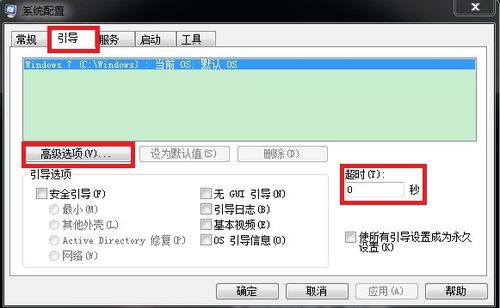

开始---控制面板---管理工具---系统配置----启动----在这里只勾选杀毒软件---确定----重启。

计算机----属性----设备管理器----查看----显示隐藏的设备----双击“非即插即用驱动程序”---- 在展开的所有项目里检查有没有带 惊叹号和问号 的项目,有的话双击----启动,不能启动的---右键属性---卸载----确定,重启。

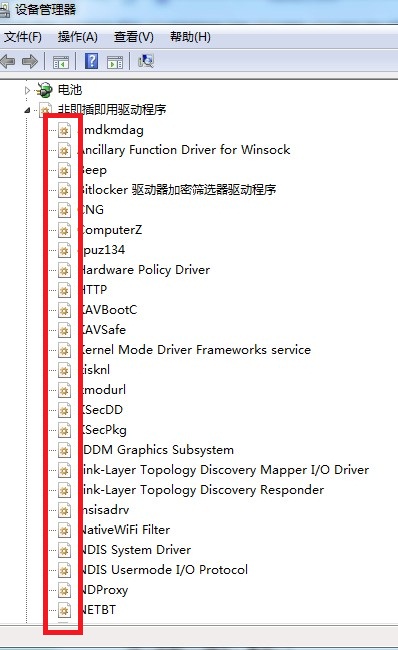
计算机----属性----设备管理器----高级系统设置----高级----设置----设置----高级----虚拟内存---更改---去掉“自动管理所有驱动器分页文件大小”的勾选----C,D,E,F----分别选择----无分页文件---确定,重启(内存2G以下的朋友不要改动)。

计算机----属性----设备管理器----高级系统设置----启动和故障恢复----设置----去掉 显示操作系统列表的时间 在需要时显示恢复选项的时间 将事件写入系统日志 的勾选(电脑新手可以把时间设为3秒钟),写入调试信息---无----确定,重启。
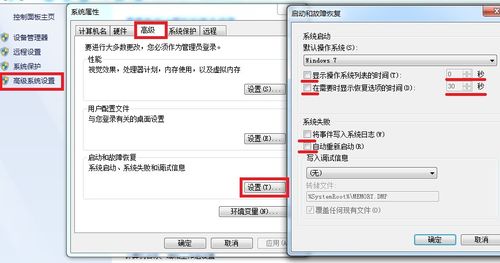
计算机----属性----设备管理器----双击 IDE ATA/ATAPI控制器---- 分别双击展开的所有项目----高级设置----勾选 启用DMA ----确定,重启。

对所有磁盘分区按倒序(F,E,D,C)进行磁盘查错:例如F---右键属性----工具----开始检查----勾选 自动修复系统文件错误 扫描并尝试修复坏扇区 ----开始。如果遇到要求卸载卷的,不要卸载,选择按计划检查,系统会在重启时自动运行。要耐心等运行结束。
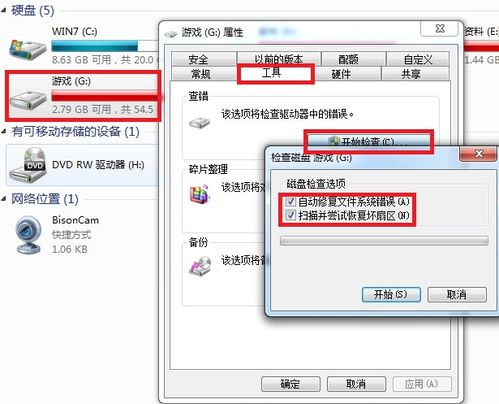
对所有磁盘分区按倒序(F,E,D,C)进行磁盘碎片整理,要耐心等运行结束。
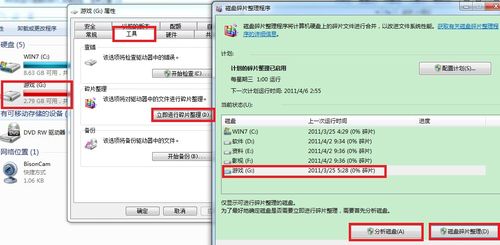
经常手动检查系统更新(更新补丁都是为安全和稳定而推出):开始---控制面板----windows update----检查更新----按提示安装重要更新和带win7字样的推荐更新,根据提示重启或不重启。
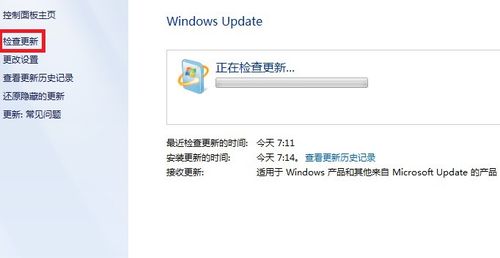
同时按下 windows徽标键+R键,调出“运行”对话框,输入“regedit“-----确定,弹出“注册表编辑器”,找到HKEY_LOCAL_MACHINE\SYSTEM\CurrentControlSet\Control ,鼠标点击Control ,右边框中显示Wait To Kill Service Time out ,右键将Wait To Kill Service Time out后面的数值改到很小就可以了,一般默认值是12000(12秒)。改好后重启。
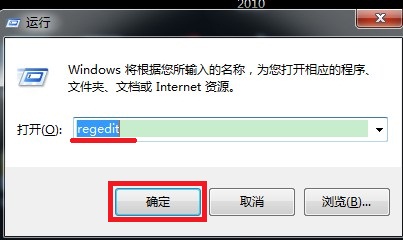
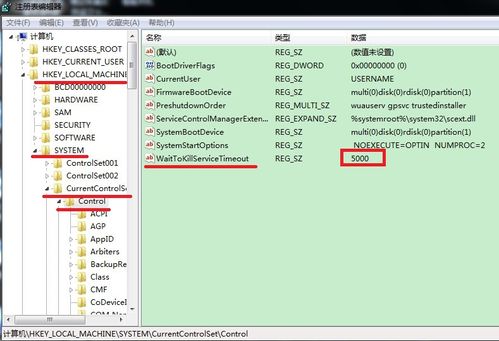
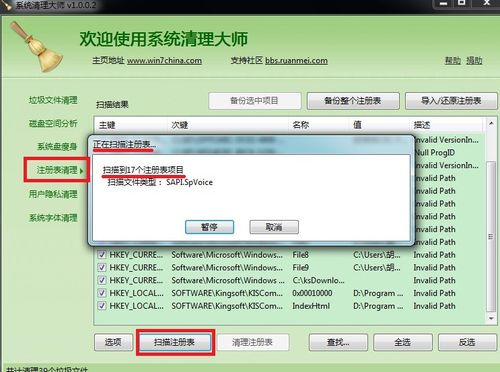
下载“驱动精灵”或“驱动人生”,按提示更新硬件驱动程序。
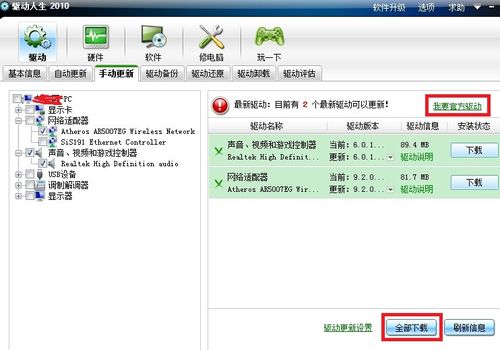
对于配置不高的用户,可以关闭win7系统的Aero效果,以获得性能上的提升。计算机----右键属性-----高级系统设置----高级----设置-----视觉效果,只留下几项(可以在下图基础上再多选3项:启用透明玻璃;启用桌面组合;显示缩略图,而不是显示图标。),既美观又提升性能。
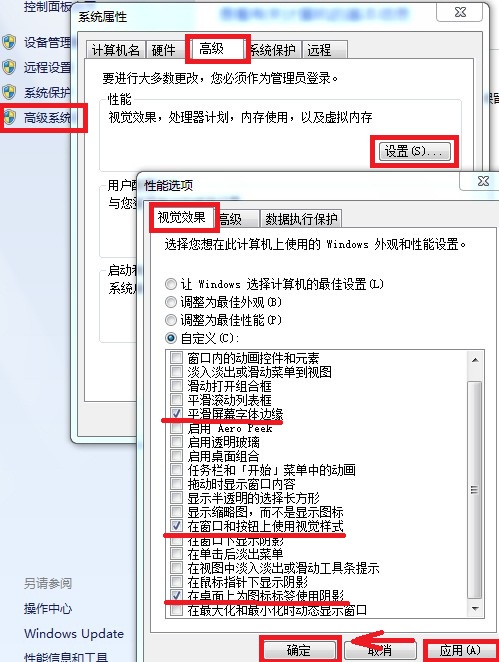
用系统维护软件关闭一些个人用户用不着的系统服务。
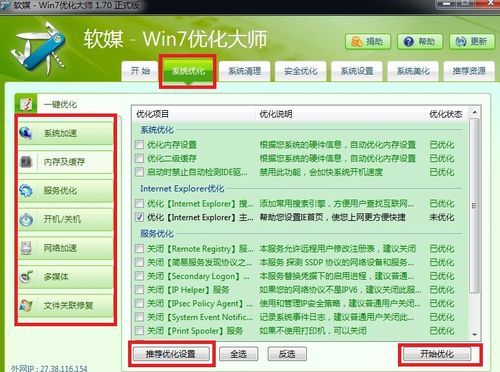
经常清理系统垃圾和注册表,保持系统轻快运行。
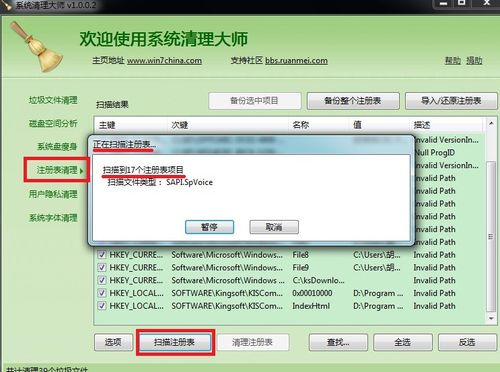
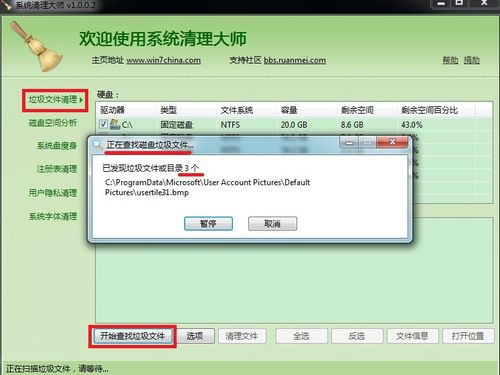
注意事项
这是在win7系统下的操作实例,XP系统大同小异,大家可以自己实践总结。
不建议关闭系统还原(至少要打开C盘的还原,其他盘可以关闭)。因为一旦系统异常,我们可以进行系统还原,使系统恢复到以前正常的某一天。
如果你的电脑性能不错,不建议你修改;如果你没有基本的电脑维护常识,不建议你修改!
看到有网友反馈说害他重装系统,我感到很抱歉!仅在这里声明,此文仅供电脑爱好者参考!菜鸟们看看就可以了.

































